Оба пароля из браузера Chrome и Android сохраняются в вашей учетной записи Google. Если вы планируете создать совершенно новую учетную запись Google, вы можете перенести весь свой пароль на нее из своей старой учетной записи. Как это сделать?

Пароли, хранящиеся в вашей учетной записи Google, поступают в основном из браузера Chrome. Если вы используете Chrome и вы вошли в свою учетную запись Google в своем браузере, все данные синхронизируются с облаком Google. Это полезно, но вопрос немного сложнее, когда мы собираемся создать новую учетную запись Google и отказаться от старой — как перенести все пароли из старой учетной записи Google в эту новую в этом случае?
Перенос паролей из одной учетной записи Google в другую
Для этого нам, разумеется, потребуются две учетные записи — старая учетная запись с сохраненными паролями и новая учетная запись, на которую мы намерены передавать пароли. Вам также понадобится браузер Chrome, который позволит вам синхронизировать ваши пароли.
Запустите Chrome и убедитесь, что вы вошли в свою основную учетную запись Google, где ваши пароли хранятся в вашем браузере. Для этого откройте меню Chrome в правом верхнем углу и перейдите на вкладку «Настройки».
На самом верху вы найдете раздел «Войти» — здесь должен отображаться адрес вашей учетной записи Google, в которую вы вошли в Chrome.
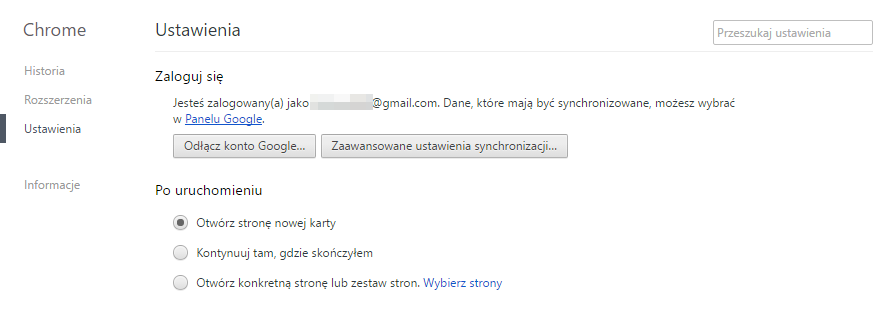
Если вы не вошли в систему, нажмите кнопку «Войти», введите данные доступа для своей учетной записи Google и дождитесь, когда все данные (включая пароли) будут синхронизированы с браузером Chrome (нет индикатора выполнения, просто подождите несколько секунд) ,
По завершении синхронизации все пароли из учетной записи Google будут сохранены в локальной памяти браузера Chrome. Теперь вы должны перенести эти пароли в новую учетную запись Google. Для этого вам нужно будет выйти из старой учетной записи Google, убедившись, что после выхода из системы Chrome не удалит данные из вашей учетной записи Google. Нажмите кнопку «Отключить учетную запись Google …».
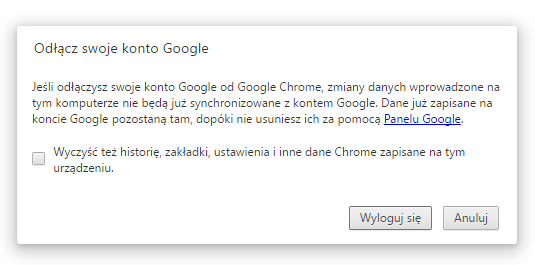
Появится новое окно с вопросом, действительно ли вы хотите выйти из своей учетной записи Google. Мы хотим это сделать, но мы должны сделать это, чтобы текущие пароли все еще находились в браузере. Чтобы сделать это, убедитесь, что в поле «Очистить историю, закладки и другие данные, сохраненные на этом компьютере» он ЗАМЕНЕН.
Подтвердите выход из учетной записи. Вы вышли из старой учетной записи Google, но в то же время вы оставили все свои данные и пароли в локальной браузере браузера Chrome. Теперь вам нужно войти в свою новую учетную запись Google и перенести свои пароли.
Нажмите кнопку «Войти» и предоставить данные для входа в новую учетную запись Google. Появится окно с сообщением о том, что кто-то ранее был зарегистрирован в другой учетной записи Google. Chrome предложит вам отдельный профиль — мы его не одобряем. Создание нового профиля гарантирует, что все пароли будут разделены, что сделает невозможным их передачу. Мы хотим использовать один и тот же профиль со всеми данными. Поэтому нажмите «Войдите в систему в любом случае».
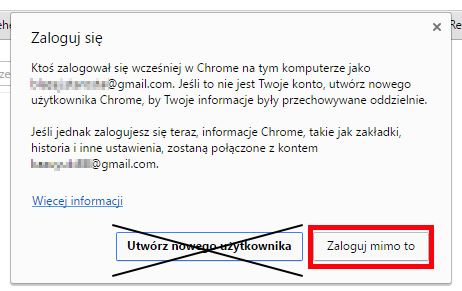
После входа в систему подтвердите по умолчанию настройки синхронизации с помощью OK и подождите минуту. В это время Chrome отправит все данные и пароли, ранее загруженные из старой учетной записи Google, в новую.
Через несколько секунд операция будет завершена. Теперь вы можете посетить сайт Пароли Google и войдите в свою новую учетную запись Google. В списке паролей будут отображаться все сохраненные пароли, которые были ранее в вашей старой учетной записи Google. Успешно завершена передача пароля!






